Les traductions sont fournies par des outils de traduction automatique. En cas de conflit entre le contenu d'une traduction et celui de la version originale en anglais, la version anglaise prévaudra.
Configuration des courbes de tendance
En tant que propriétaire de projet, vous pouvez configurer des courbes de tendance pour afficher des analyses statistiques sur vos données. Lorsque vous ajoutez une courbe de tendance, vous choisissez le type d'analyse et la propriété à analyser. Cela vous permet, à vous et à votre équipe, d'identifier les tendances de vos données afin de mieux comprendre vos opérations.
Les types de visualisation suivants prennent en charge les courbes de tendance :
Voici un exemple de visualisation avec une courbe de tendance linéaire.

Note
Le tableau de bord utilise uniquement les données de la plage de temps sélectionnée pour calculer les courbes de tendance. Cela signifie que les courbes de tendance ne montrent les tendances que pour les données visibles.
Ajouter une courbe de tendance à une visualisation
En tant que propriétaire de projet, vous pouvez définir des lignes de tendance pour chaque visualisation.
Note
Vous pouvez ajouter une courbe de tendance de chaque type à chaque propriété dans une visualisation.
Pour ajouter une courbe de tendance à une visualisation
-
Cliquez sur l'icône de configuration pour modifier la visualisation.
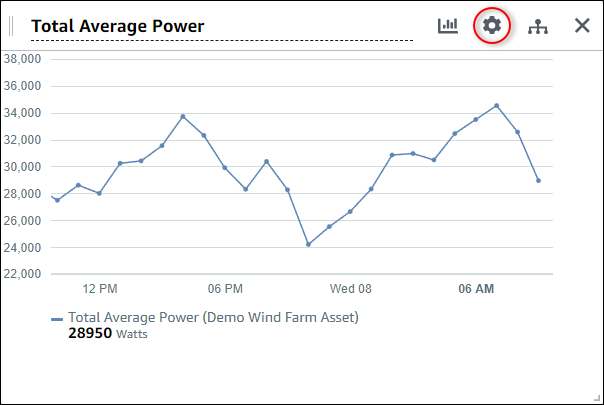
-
Choisissez Ajouter une courbe de tendance.
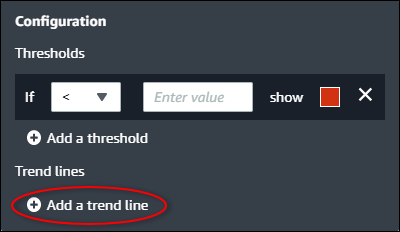
-
Choisissez le type de courbe de tendance à afficher parmi les options suivantes :
-
Linéaire — Une droite de régression linéaire. SiteWise Monitor utilise la méthode des moindres carrés
pour calculer la régression linéaire.
-
-
Choisissez la propriété pour laquelle la courbe de tendance s'affiche.
La courbe de tendance s'affiche dans la même couleur que les données de propriété.
-
Une fois que vous avez terminé de modifier le tableau de bord, choisissez Enregistrer le tableau de bord pour enregistrer vos modifications. L'éditeur de tableau de bord se ferme. Si vous essayez de fermer un tableau de bord contenant des modifications non enregistrées, vous êtes invité à les enregistrer.
Supprimer une courbe de tendance d'une visualisation
En tant que propriétaire de projet, vous pouvez supprimer une courbe de tendance d'une visualisation si vous n'en avez plus besoin.
Pour supprimer une courbe de tendance d'une visualisation
-
Cliquez sur l'icône de configuration pour modifier la visualisation.
-
Cliquez sur l'icône X pour la ligne de tendance à supprimer.
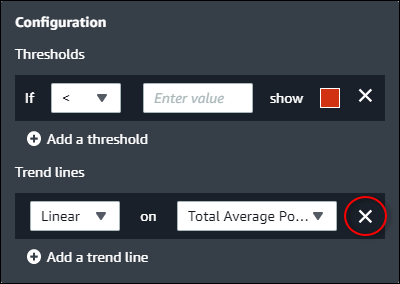
-
Une fois que vous avez terminé de modifier le tableau de bord, choisissez Enregistrer le tableau de bord pour enregistrer vos modifications. L'éditeur de tableau de bord se ferme. Si vous essayez de fermer un tableau de bord contenant des modifications non enregistrées, vous êtes invité à les enregistrer.